TOYOTA PRIUS PLUG-IN HYBRID 2016 Manuel du propriétaire (in French)
Manufacturer: TOYOTA, Model Year: 2016, Model line: PRIUS PLUG-IN HYBRID, Model: TOYOTA PRIUS PLUG-IN HYBRID 2016Pages: 256, PDF Size: 34.08 MB
Page 221 of 256
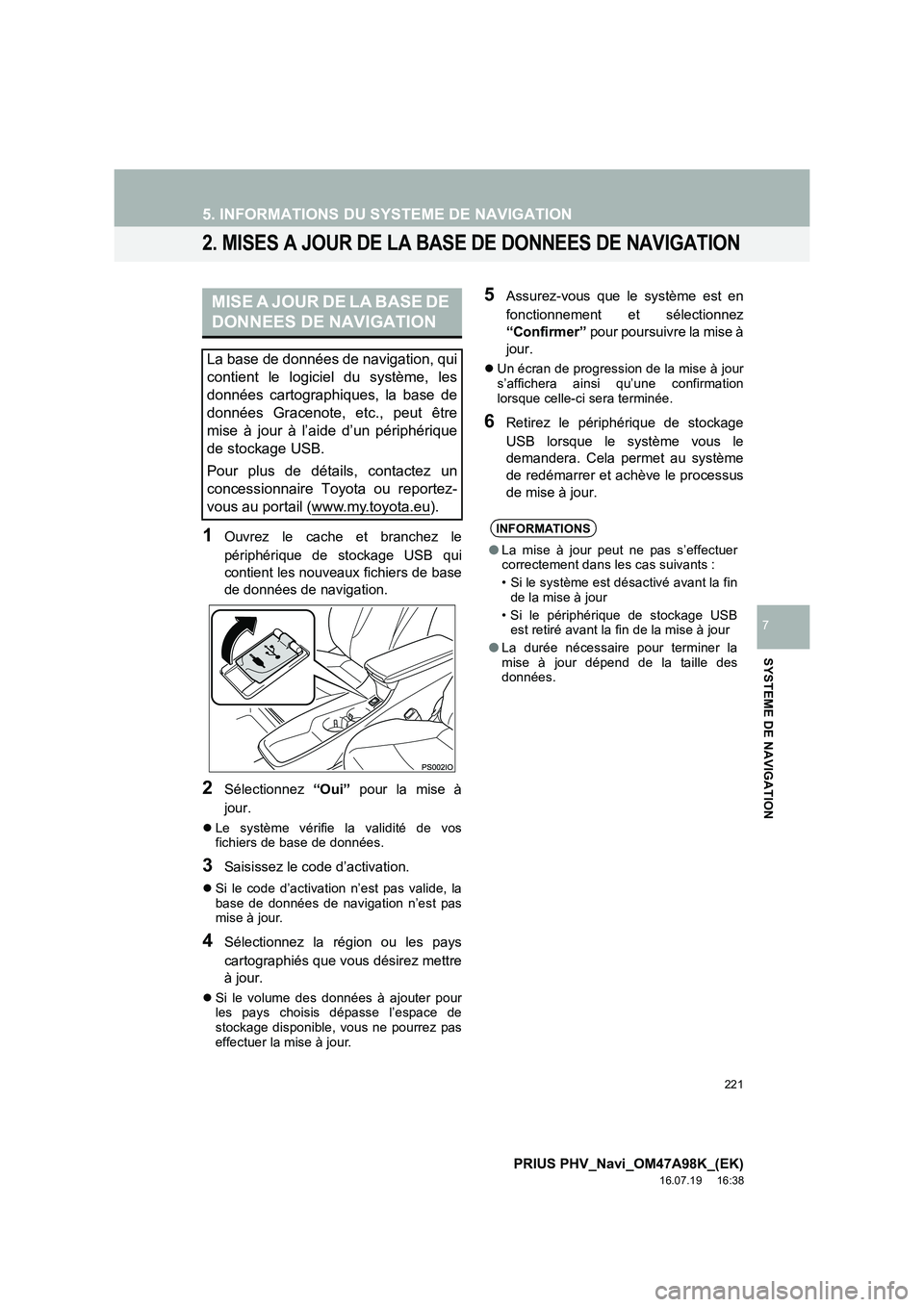
221
5. INFORMATIONS DU SYSTEME DE NAVIGATION
PRIUS PHV_Navi_OM47A98K_(EK)
16.07.19 16:38
SYSTEME DE NAVIGATION
7
2. MISES A JOUR DE LA BASE DE DONNEES DE NAVIGATION
1Ouvrez le cache et branchez le
périphérique de stockage USB qui
contient les nouveaux fichiers de base
de données de navigation.
2Sélectionnez “Oui” pour la mise à
jour.
�z Le système vérifie la validité de vos
fichiers de base de données.
3Saisissez le code d’activation.
�zSi le code d’activation n’est pas valide, la
base de données de navigation n’est pas
mise à jour.
4Sélectionnez la région ou les pays
cartographiés que vous désirez mettre
à jour.
�zSi le volume des données à ajouter pour
les pays choisis dépasse l’espace de
stockage disponible, vous ne pourrez pas
effectuer la mise à jour.
5Assurez-vous que le système est en
fonctionnement et sélectionnez
“Confirmer” pour poursuivre la mise à
jour.
�z Un écran de progression de la mise à jour
s’affichera ainsi qu’une confirmation
lorsque celle-ci sera terminée.
6Retirez le périphérique de stockage
USB lorsque le système vous le
demandera. Cela permet au système
de redémarrer et achève le processus
de mise à jour.
MISE A JOUR DE LA BASE DE
DONNEES DE NAVIGATION
La base de données de navigation, qui
contient le logiciel du système, les
données cartographiques, la base de
données Gracenote, etc., peut être
mise à jour à l’ aide d’un périphérique
de stockage USB.
Pour plus de détails, contactez un
concessionnaire Toyota ou reportez-
vous au portail (www.my.toyota.eu
).
INFORMATIONS
● La mise à jour peut ne pas s’effectuer
correctement dans les cas suivants :
• Si le système est désactivé avant la fin
de la mise à jour
• Si le périphérique de stockage USB est retiré avant la fin de la mise à jour
● La durée nécessaire pour terminer la
mise à jour dépend de la taille des
données.
Page 222 of 256
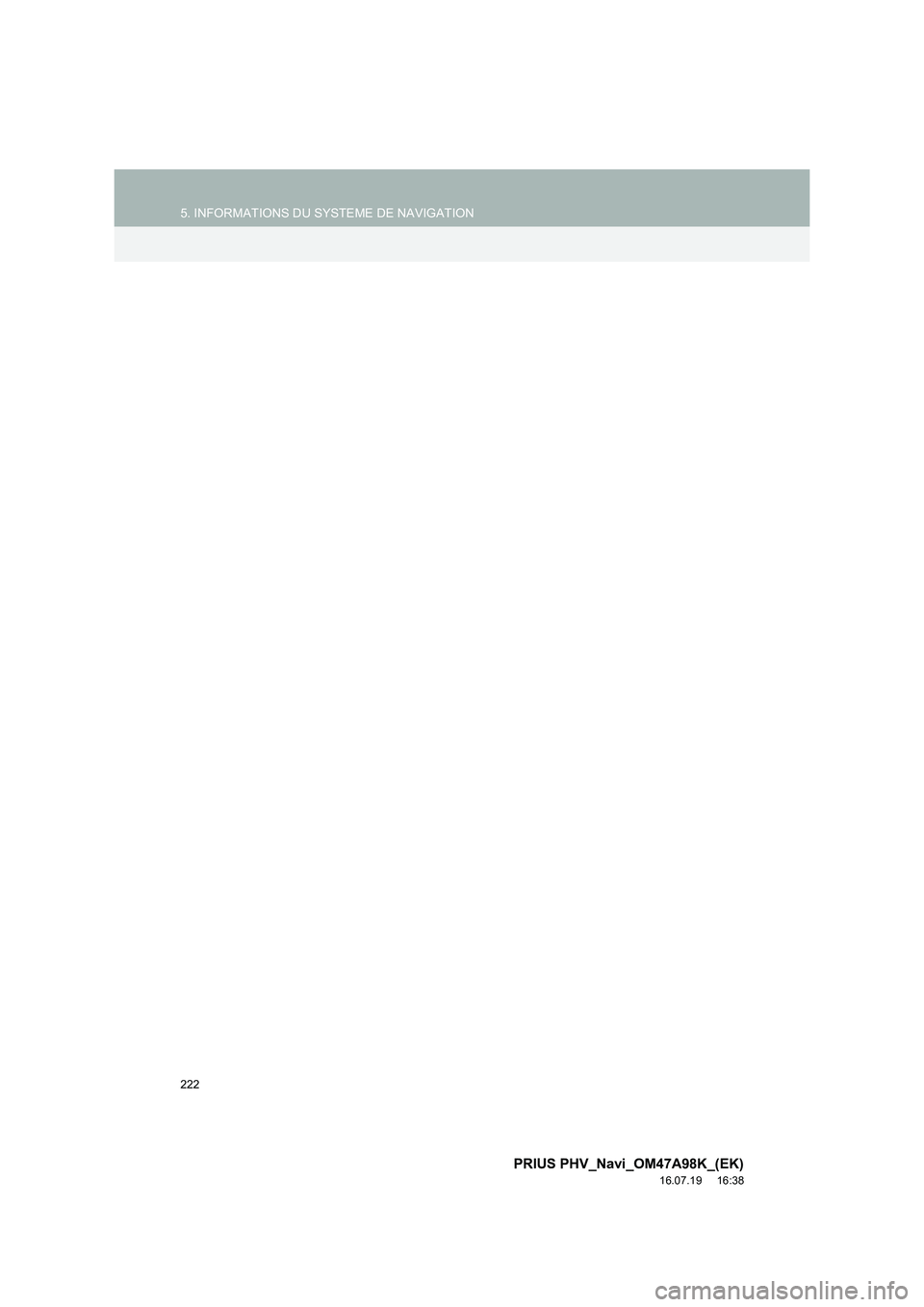
222
5. INFORMATIONS DU SYSTEME DE NAVIGATION
PRIUS PHV_Navi_OM47A98K_(EK)
16.07.19 16:38
Page 223 of 256
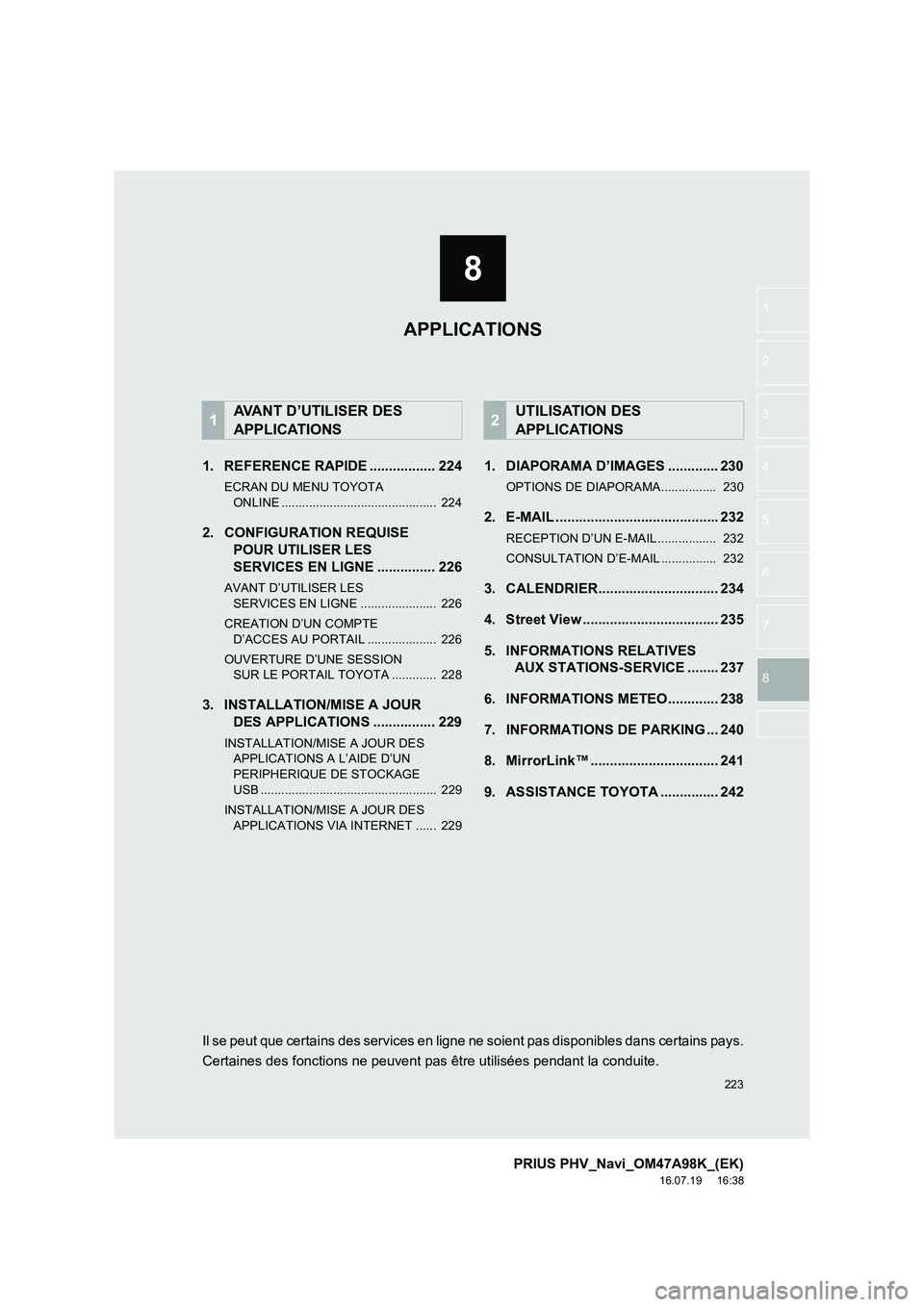
8
223
PRIUS PHV_Navi_OM47A98K_(EK)
16.07.19 16:38
1
2
3
4
5
6
7
8
1. REFERENCE RAPIDE ................. 224
ECRAN DU MENU TOYOTA ONLINE ............................................. 224
2. CONFIGURATION REQUISE POUR UTILISER LES
SERVICES EN LIGNE ............... 226
AVANT D’UTILISER LES
SERVICES EN LIGNE ...................... 226
CREATION D’UN COMPTE D’ACCES AU PORTAIL .................... 226
OUVERTURE D’UNE SESSION SUR LE PORTAIL TOYOTA ............. 228
3. INSTALLATION/MISE A JOUR DES APPLICATIONS ................ 229
INSTALLATION/MISE A JOUR DES
APPLICATIONS A L’AIDE D’UN
PERIPHERIQUE DE STOCKAGE
USB ................................................... 229
INSTALLATION/MISE A JOUR DES APPLICATIONS VIA INTERNET ...... 229
1. DIAPORAMA D’IMAGES ............. 230
OPTIONS DE DIAPORAMA................ 230
2. E-MAIL .......................................... 232
RECEPTION D’UN E-MAIL ................. 232
CONSULTATION D’E-MAIL ................ 232
3. CALENDRIER............................... 234
4. Street View ................................... 235
5. INFORMATIONS RELATIVES AUX STATIONS-SERVICE ........ 237
6. INFORMATIONS METEO............. 238
7. INFORMATIONS DE PARKING ... 240
8. MirrorLink™ ................................. 241
9. ASSISTANCE TOYOTA ............... 242
1AVANT D’UTILISER DES
APPLICATIONS2UTILISATION DES
APPLICATIONS
APPLICATIONS
Il se peut que certains des services en ligne ne soient pas disponibles dans certains pays.
Certaines des fonctions ne peuvent pas être utilisées pendant la conduite.
Page 224 of 256
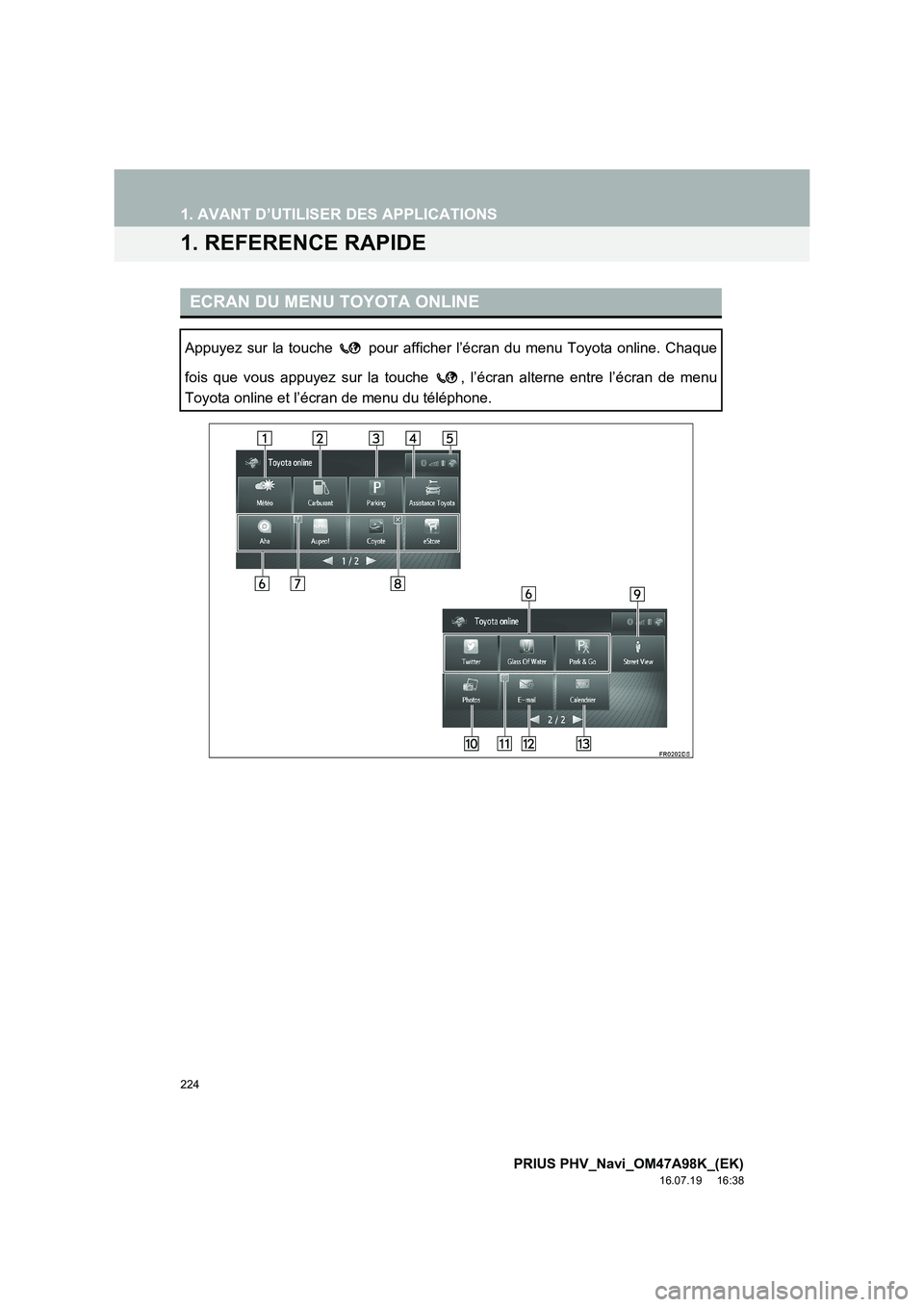
224
PRIUS PHV_Navi_OM47A98K_(EK)
16.07.19 16:38
1. AVANT D’UTILISER DES APPLICATIONS
1. REFERENCE RAPIDE
ECRAN DU MENU TOYOTA ONLINE
Appuyez sur la touche pour afficher l’écran du menu Toyota online. Chaque
fois que vous appuyez sur la touche , l’écran alterne entre l’écran de menu
Toyota online et l’écran de menu du téléphone.
Page 225 of 256
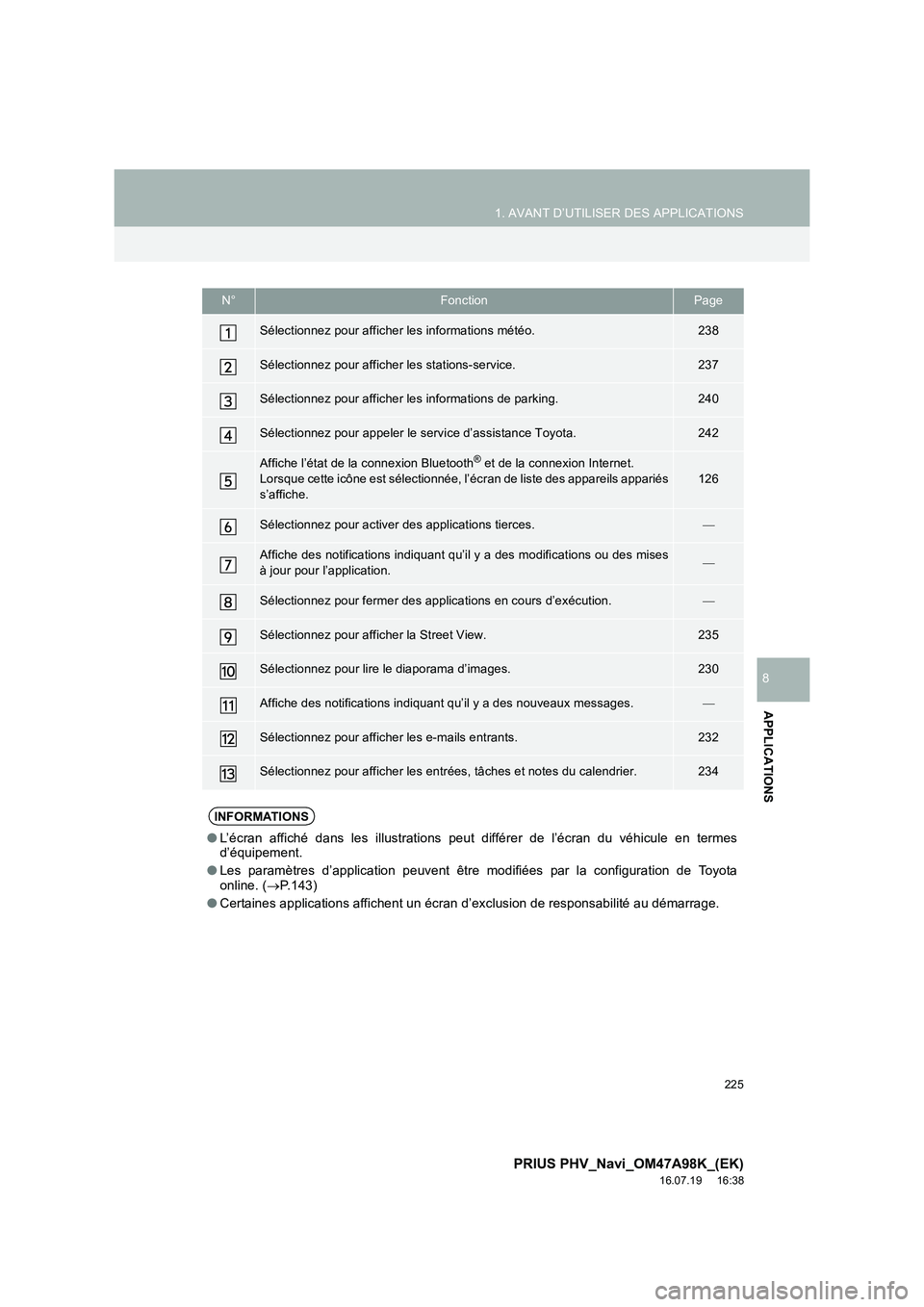
225
1. AVANT D’UTILISER DES APPLICATIONS
PRIUS PHV_Navi_OM47A98K_(EK)
16.07.19 16:38
APPLICATIONS
8
N°FonctionPage
Sélectionnez pour afficher les informations météo.238
Sélectionnez pour afficher les stations-service.237
Sélectionnez pour afficher les informations de parking.240
Sélectionnez pour appeler le service d’assistance Toyota.242
Affiche l’état de la connexion Bluetooth® et de la connexion Internet.
Lorsque cette icône est sélectionnée, l’ écran de liste des appareils appariés
s’affiche.126
Sélectionnez pour activer des applications tierces.―
Affiche des notifications indiquant qu’il y a des modifications ou des mises
à jour pour l’application.―
Sélectionnez pour fermer des app lications en cours d’exécution.―
Sélectionnez pour afficher la Street View.235
Sélectionnez pour lire le diaporama d’images.230
Affiche des notifications indiquant qu’il y a des nouveaux messages.―
Sélectionnez pour afficher les e-mails entrants.232
Sélectionnez pour afficher les entr ées, tâches et notes du calendrier.234
INFORMATIONS
●L’écran affiché dans les illustrations peut différer de l’écran du véhicule en termes
d’équipement.
● Les paramètres d’application peuvent être modifiées par la configuration de Toyota
online. ( →P.143)
● Certaines applications affichent un écran d’exclusion de responsabilité au démarrage.
Page 226 of 256
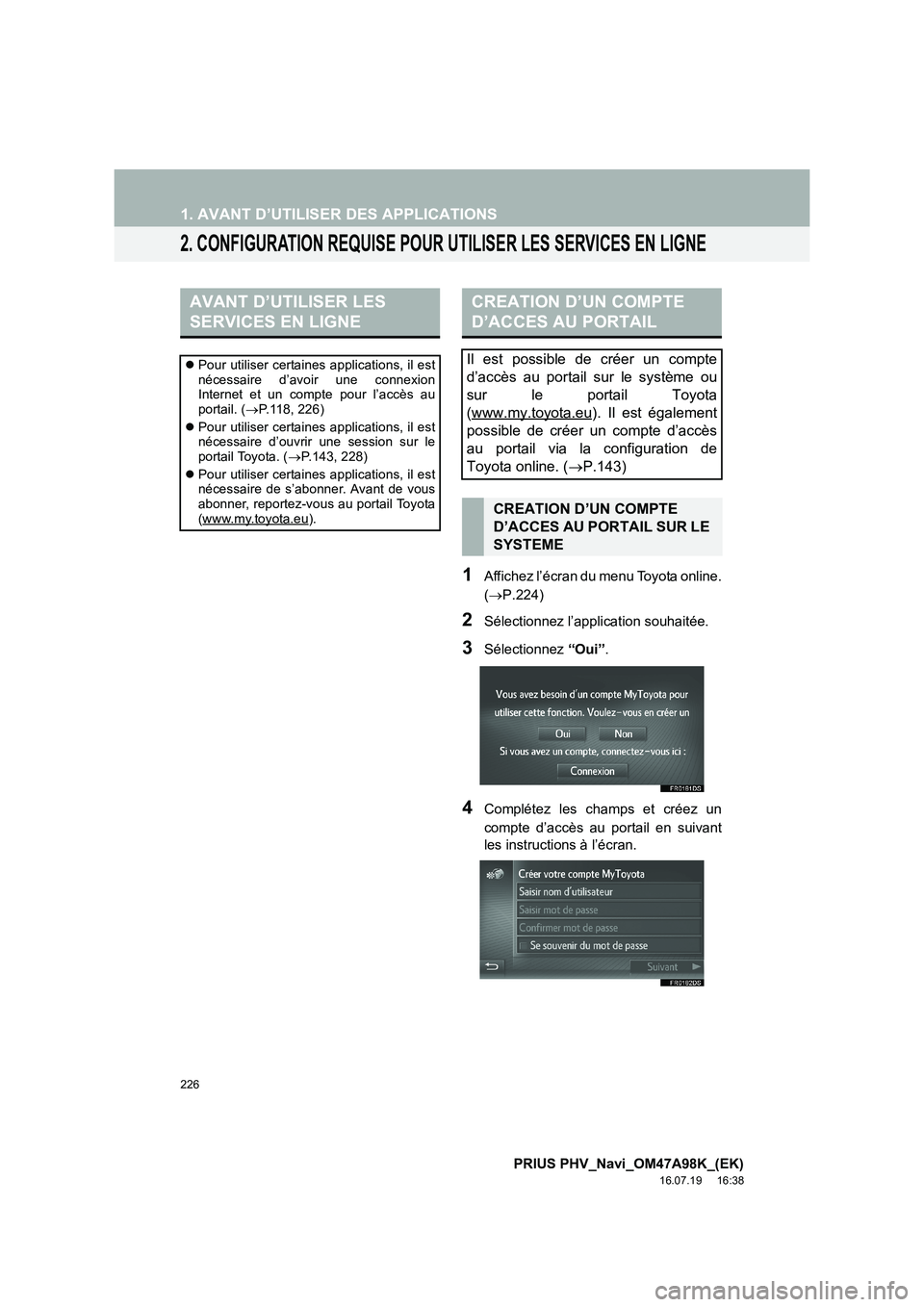
226
1. AVANT D’UTILISER DES APPLICATIONS
PRIUS PHV_Navi_OM47A98K_(EK)
16.07.19 16:38
2. CONFIGURATION REQUISE POUR UTILISER LES SERVICES EN LIGNE
1Affichez l’écran du menu Toyota online.
(→ P.224)
2Sélectionnez l’application souhaitée.
3Sélectionnez “Oui”.
4Complétez les champs et créez un
compte d’accès au portail en suivant
les instructions à l’écran.
AVANT D’UTILISER LES
SERVICES EN LIGNE
�zPour utiliser certaines applications, il est
nécessaire d’avoir une connexion
Internet et un compte pour l’accès au
portail. ( →P.118, 226)
�z Pour utiliser certaines applications, il est
nécessaire d’ouvrir une session sur le
portail Toyota. ( →P.143, 228)
�z Pour utiliser certaines applications, il est
nécessaire de s’abonner. Avant de vous
abonner, reportez-vous au portail Toyota
(www.my.toyota.eu
).
CREATION D’UN COMPTE
D’ACCES AU PORTAIL
Il est possible de créer un compte
d’accès au portail sur le système ou
sur le portail Toyota
(www.my.toyota.eu
). Il est également
possible de créer un compte d’accès
au portail via la configuration de
Toyota online. ( →P.143)
CREATION D’UN COMPTE
D’ACCES AU PORTAIL SUR LE
SYSTEME
Page 227 of 256
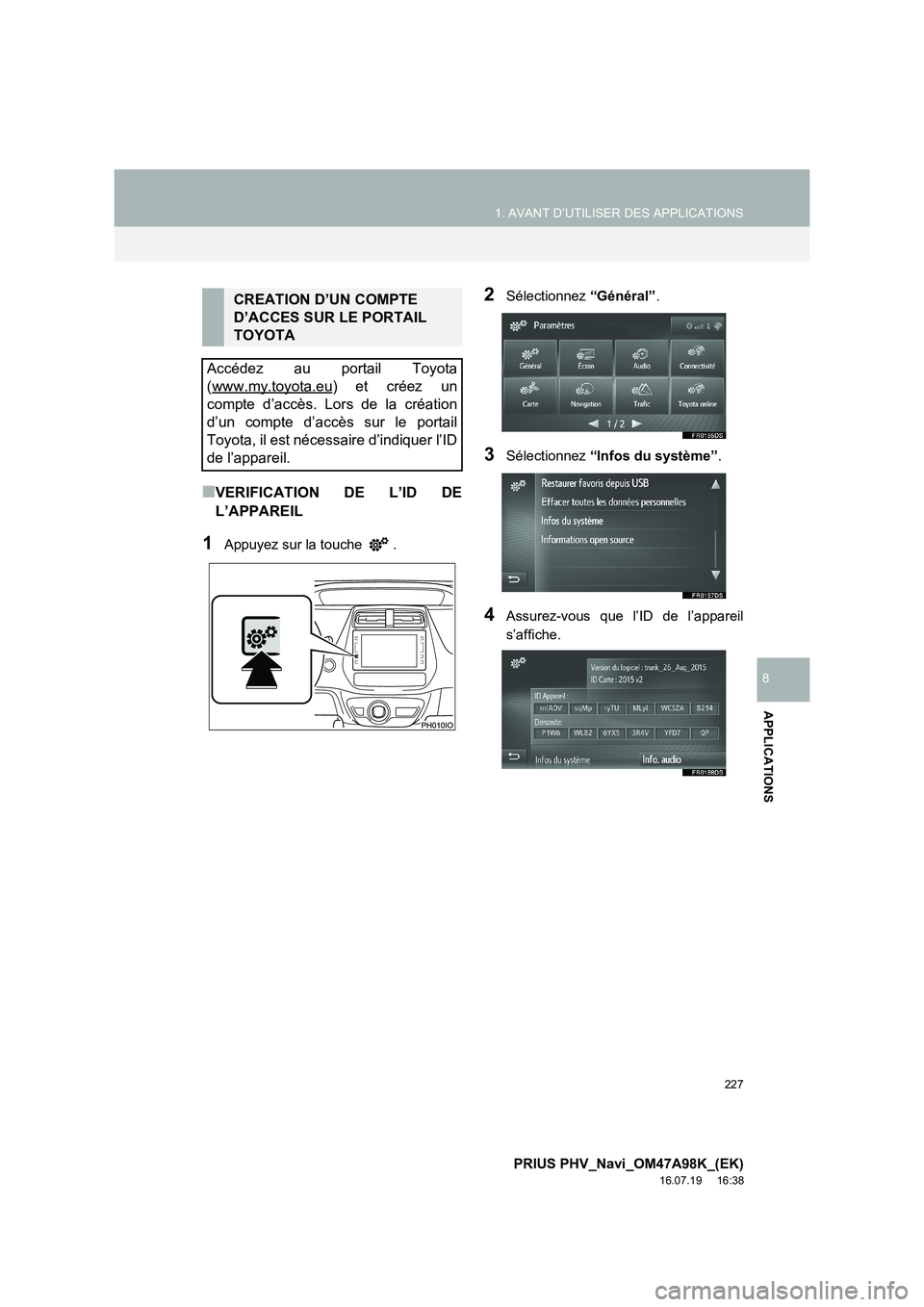
227
1. AVANT D’UTILISER DES APPLICATIONS
PRIUS PHV_Navi_OM47A98K_(EK)
16.07.19 16:38
APPLICATIONS
8
■VERIFICATION DE L’ID DE
L’APPAREIL
1Appuyez sur la touche .
2Sélectionnez “Général”.
3Sélectionnez “Infos du système” .
4Assurez-vous que l’ID de l’appareil
s’affiche.
CREATION D’UN COMPTE
D’ACCES SUR LE PORTAIL
TOYOTA
Accédez au portail Toyota
(www.my.toyota.eu
) et créez un
compte d’accès. Lors de la création
d’un compte d’accès sur le portail
Toyota, il est nécessaire d’indiquer l’ID
de l’appareil.
Page 228 of 256
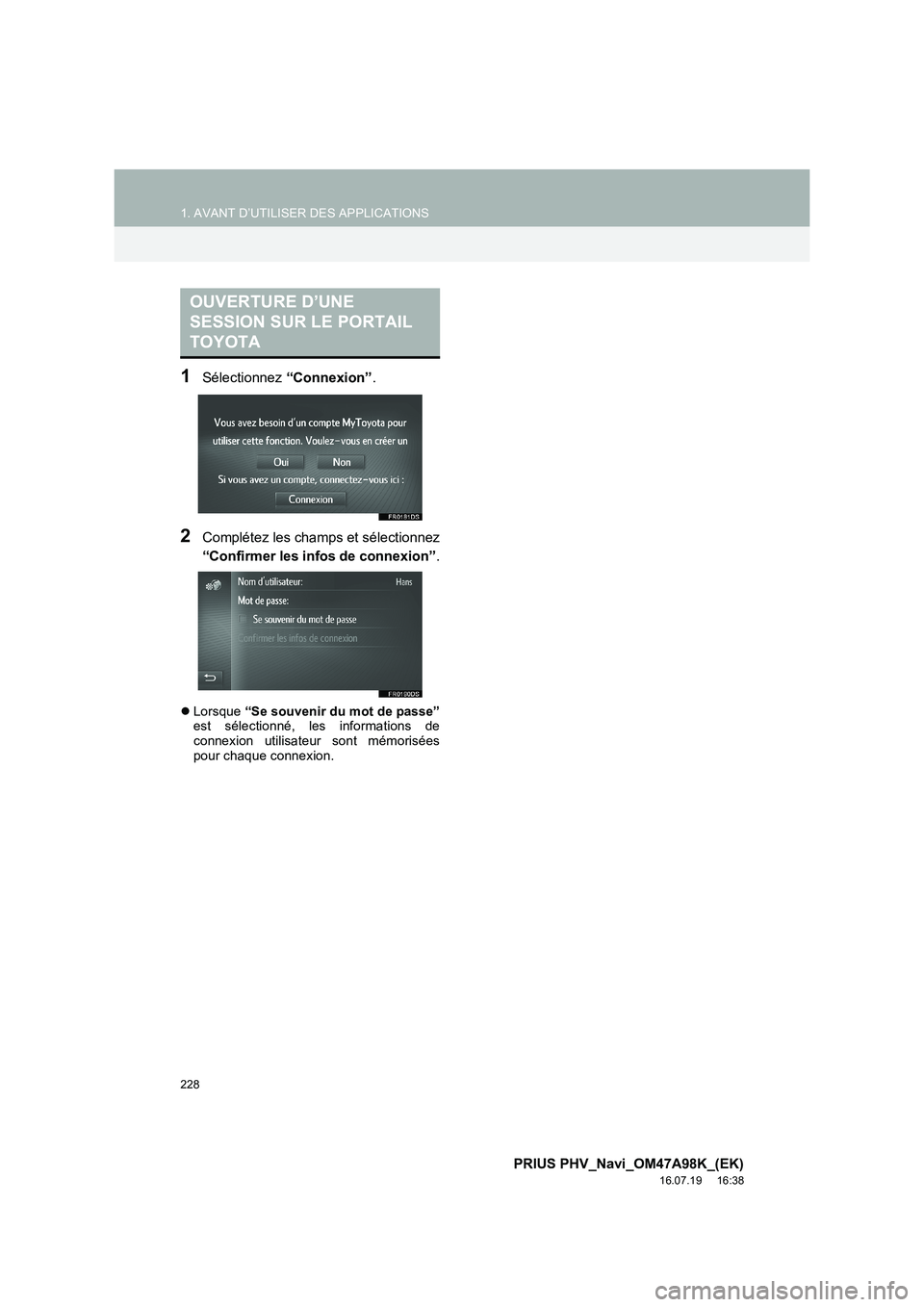
228
1. AVANT D’UTILISER DES APPLICATIONS
PRIUS PHV_Navi_OM47A98K_(EK)
16.07.19 16:38
1Sélectionnez “Connexion” .
2Complétez les champs et sélectionnez
“Confirmer les infos de connexion” .
�zLorsque “Se souvenir du mot de passe”
est sélectionné, les informations de
connexion utilisateur sont mémorisées
pour chaque connexion.
OUVERTURE D’UNE
SESSION SUR LE PORTAIL
TOYOTA
Page 229 of 256
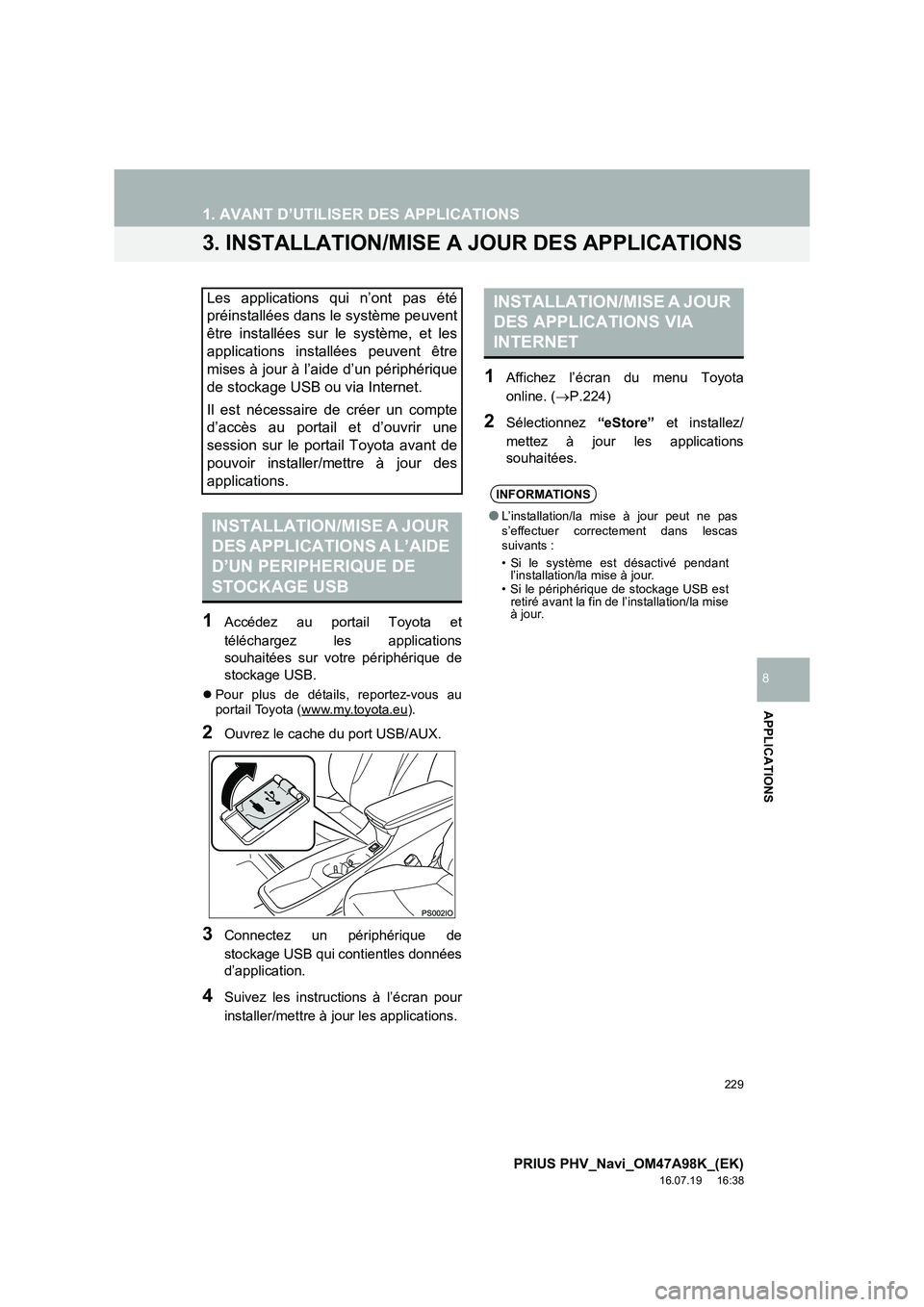
229
1. AVANT D’UTILISER DES APPLICATIONS
PRIUS PHV_Navi_OM47A98K_(EK)
16.07.19 16:38
APPLICATIONS
8
3. INSTALLATION/MISE A JOUR DES APPLICATIONS
1Accédez au portail Toyota et
téléchargez les applications
souhaitées sur votre périphérique de
stockage USB.
�zPour plus de détails, reportez-vous au
portail Toyota (www.my.toyota.eu).
2Ouvrez le cache du port USB/AUX.
3Connectez un périphérique de
stockage USB qui contientles données
d’application.
4Suivez les instructions à l’écran pour
installer/mettre à jour les applications.
1Affichez l’écran du menu Toyota
online. ( →P.224)
2Sélectionnez “eStore” et installez/
mettez à jour les applications
souhaitées.
Les applications qui n’ont pas été
préinstallées dans le système peuvent
être installées sur le système, et les
applications installées peuvent être
mises à jour à l’aide d’un périphérique
de stockage USB ou via Internet.
Il est nécessaire de créer un compte
d’accès au portail et d’ouvrir une
session sur le portail Toyota avant de
pouvoir installer/mettre à jour des
applications.
INSTALLATION/MISE A JOUR
DES APPLICATIONS A L’AIDE
D’UN PERIPHERIQUE DE
STOCKAGE USB
INSTALLATION/MISE A JOUR
DES APPLICATIONS VIA
INTERNET
INFORMATIONS
●L’installation/la mise à jour peut ne pas
s’effectuer correctement dans lescas
suivants :
• Si le système est désactivé pendant l’installation/la mise à jour.
• Si le périphérique de stockage USB est retiré avant la fin de l’installation/la mise
à jour.
Page 230 of 256
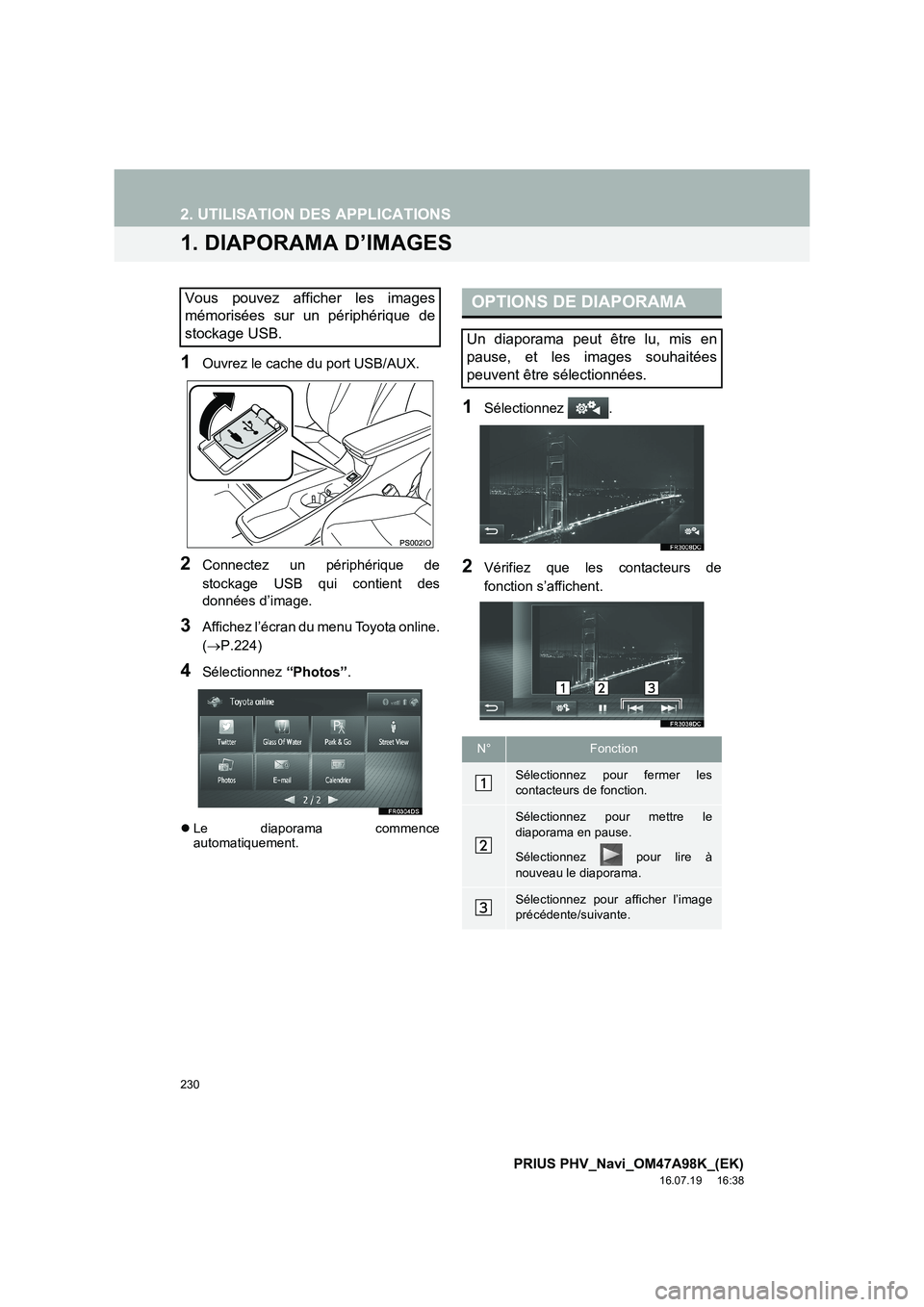
230
PRIUS PHV_Navi_OM47A98K_(EK)
16.07.19 16:38
2. UTILISATION DES APPLICATIONS
1. DIAPORAMA D’IMAGES
1Ouvrez le cache du port USB/AUX.
2Connectez un périphérique de
stockage USB qui contient des
données d’image.
3Affichez l’écran du menu Toyota online.
(→ P.224)
4Sélectionnez “Photos”.
�zLe diaporama commence
automatiquement.
1Sélectionnez .
2Vérifiez que les contacteurs de
fonction s’affichent.
Vous pouvez afficher les images
mémorisées sur un périphérique de
stockage USB.OPTIONS DE DIAPORAMA
Un diaporama peut être lu, mis en
pause, et les images souhaitées
peuvent être sélectionnées.
N°Fonction
Sélectionnez pour fermer les
contacteurs de fonction.
Sélectionnez pour mettre le
diaporama en pause.
Sélectionnez pour lire à
nouveau le diaporama.
Sélectionnez pour afficher l’image
précédente/suivante.